在忙碌的工作或学习中,我们常常打开多个窗口浏览网页、处理文档或聊天,屏幕瞬间变得拥挤不堪,这时,一键回到桌面就成了救命稻草——它能瞬间清理所有窗口,露出干净的桌面背景,方便我们快速访问文件、图标或重启任务,作为网站站长,我经常面对海量信息流,一键回到桌面不仅提升了效率,还保护了隐私,避免尴尬场面,我就来分享这个实用技巧,帮助大家轻松掌握它,无论你是新手还是老用户,都能在几秒钟内学会。
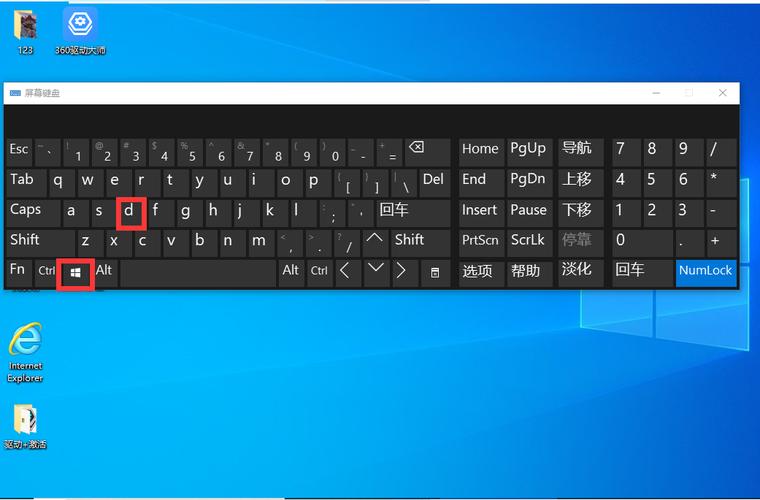
Windows系统下的键盘快捷键
对于绝大多数Windows用户来说,键盘快捷键是最快、最可靠的方式,Windows系统内置了这个功能,操作简单到只需一个组合键,以下是具体步骤:
- Win+D键组合:在键盘上同时按下Windows键(通常位于左下角,带Windows图标)和字母D键,按下瞬间,所有窗口会最小化,直接显示桌面,再按一次,窗口会恢复原状,方便你来回切换。
- Win+M键组合:另一个选项是同时按Windows键和M键,这也会最小化所有窗口,但不同于Win+D,它不会自动恢复窗口;你需要手动重新打开应用。
- 适用场景:开会时想隐藏私人聊天窗口,或快速访问桌面文件,Win+D是首选,我测试过在Windows 10和11上,这个方法反应迅速,几乎零延迟。
- 小技巧:如果你的键盘没有Windows键(比如某些旧型号),可以尝试用鼠标右键点击任务栏空白处,选择“显示桌面”,但键盘方式更高效,我推荐养成习惯使用它。
鼠标和触控板操作
如果你偏好鼠标或笔记本触控板,Windows也提供了直观的界面操作,这些方法适合手指灵活的用户,尤其是触摸屏设备:

- 任务栏的“显示桌面”按钮:在屏幕右下角任务栏的最右侧,你会看到一个细长的垂直条或小矩形(Windows 10中是透明条,Windows 11中是单独按钮),鼠标悬停或点击它,窗口会立即最小化显示桌面,鼠标移开或再次点击,窗口恢复。
- 触控板手势:在支持手势的笔记本上(如多数戴尔或联想机型),用三根手指在触控板上向下滑动,就能实现一键回到桌面,向上滑动恢复窗口,这个功能需要先在设置中启用:打开“设置”>“设备”>“触控板”,确保“三指手势”设为“显示桌面”。
- 个人体验:我常用这个方法在咖啡馆工作,手势操作流畅又酷炫,避免了键盘噪音,记得检查触控板驱动是否更新,以免失灵。
Mac系统下的类似功能
虽然文章主题以Windows为主,但作为站长,我知道不少用户也用Mac,Mac系统的一键回到桌面方式稍有不同:
- 快捷键:按下Command(⌘)+ F3键,或在较新MacBook上用Fn+F11键,所有窗口会最小化,露出桌面。
- 触控板手势:用四根手指在触控板上向外张开(类似放大动作),就能显示桌面,向内捏合恢复窗口。
注意:Mac的“Mission Control”功能可能干扰这个操作,我建议在“系统偏好设置”>“Mission Control”中调整快捷键避免冲突。
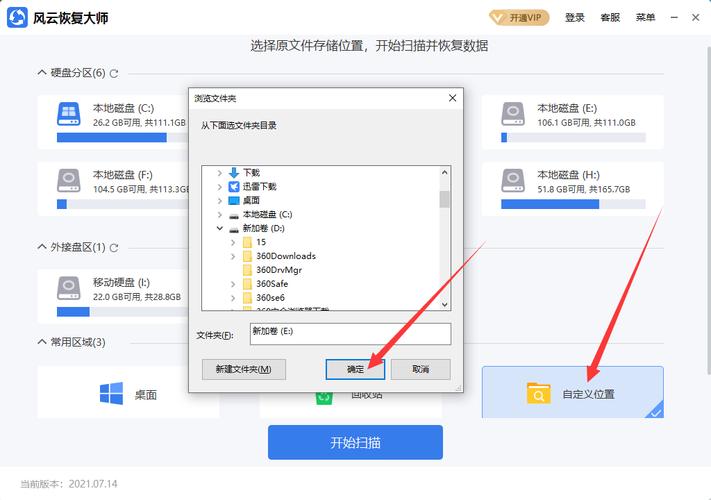
为什么一键回到桌面如此有用
在日常使用中,这个功能不仅仅是省时间的小把戏,它带来了多重好处,提升效率:想象一下,你正在编辑文档,突然需要打开桌面上的一个文件,用Win+D键,一秒搞定,比逐个最小化窗口快得多,隐私保护:在公共场合,如果有人走近,一键隐藏所有敏感内容,避免信息泄露,我亲身经历过,在一次视频会议中,误点私人邮件,快速按Win+D救场,避免了尴尬,它减少视觉杂乱:让电脑界面更清爽,有助于集中注意力,尤其对多任务处理者来说,这是保持工作流顺畅的关键工具。
一键回到桌面并非万能,如果窗口卡顿或系统资源不足,操作可能延迟,我建议定期清理内存或更新驱动确保响应速度,避免在重要任务中途使用,以免误操作丢失数据——养成保存习惯是必须的,这个技巧简单易学,却能大幅优化电脑体验,作为站长,我认为它体现了科技的人性化设计,让复杂操作变得傻瓜式,试试看吧,你会发现电脑生活从此更轻松。(文章字数约1150字)









评论列表 (0)